Comment comparer deux branches dans Git : Méthodes, outils et bonnes pratiques
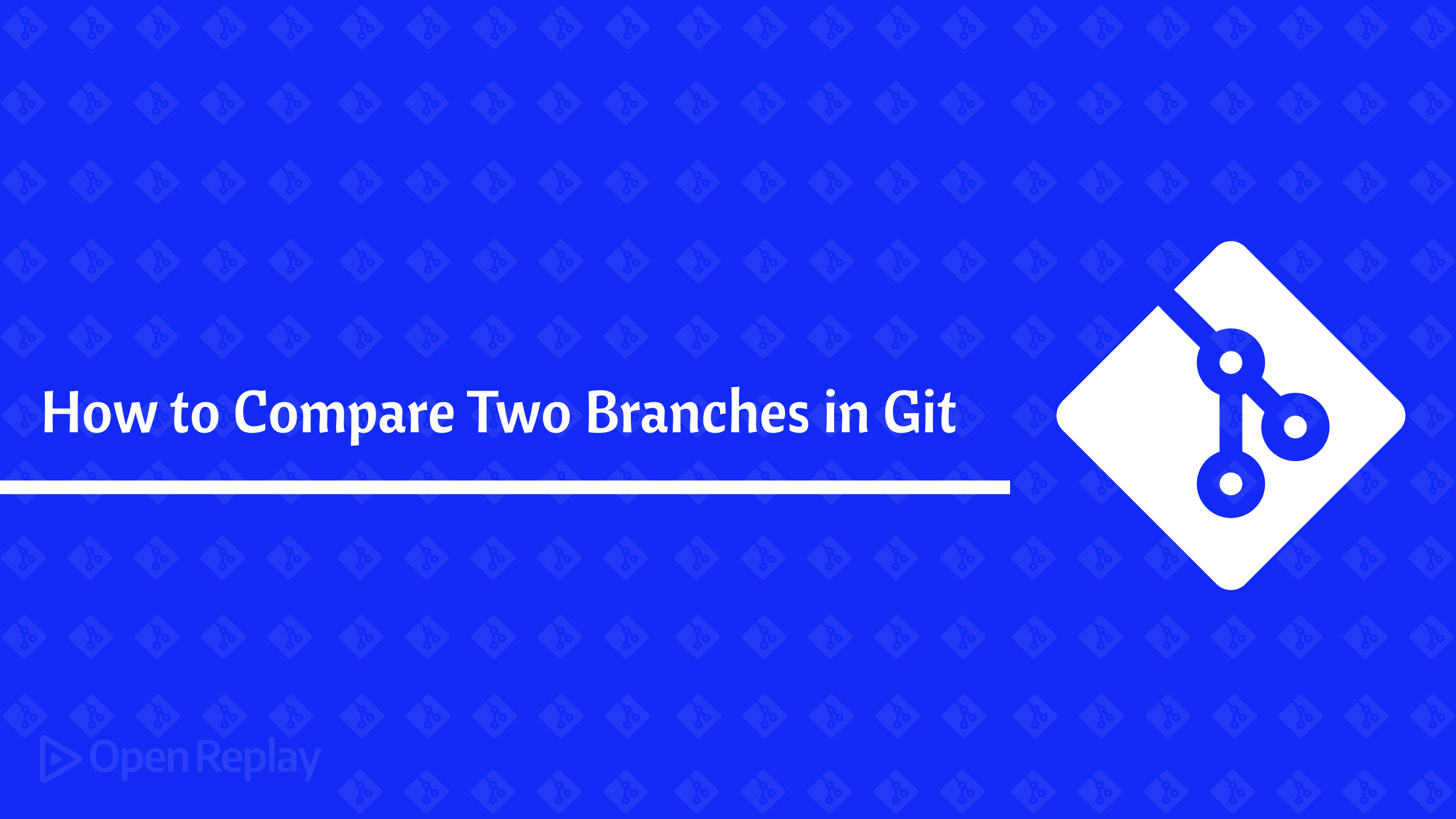
Lorsqu’on travaille avec Git, les développeurs ont souvent besoin de comparer deux branches pour comprendre les différences de code, de commits ou de fichiers entre elles. C’est particulièrement important avant de fusionner ou de supprimer une branche. Dans cet article, nous explorerons diverses méthodes et bonnes pratiques pour comparer des branches dans Git, en utilisant des commandes comme git diff et git log, ainsi que des outils graphiques pour visualiser les différences.
Points clés à retenir
- Utilisez
git diffavec la notation à double point (..) pour comparer les pointes de deux branches. - Utilisez
git diffavec la notation à triple point (...) pour comparer une branche avec l’ancêtre commun d’une autre branche. - Utilisez
git logpour voir les commits qui sont différents entre deux branches. - Utilisez des options comme
--ignore-space-changeet-- <path>pour affiner les comparaisons. - Tirez parti des outils graphiques pour une meilleure visualisation des différences entre les branches.
Pourquoi comparer des branches ?
La comparaison de branches dans Git est cruciale dans plusieurs scénarios :
Avant la fusion
Avant de fusionner une branche de fonctionnalité dans la branche principale, il est essentiel de passer en revue les changements et de s’assurer qu’ils sont compatibles et n’introduiront pas de conflits ou de bugs.
Avant de supprimer une branche
Avant de supprimer une branche, vous voudrez peut-être vérifier que tous les changements nécessaires ont été fusionnés et que vous ne perdrez pas de commits importants.
Utilisation de git diff pour comparer des branches
La commande git diff est l’outil principal pour comparer des branches dans Git. Elle vous permet de voir les différences de code entre deux branches.
Notation à double point (..)
Pour comparer les pointes de deux branches, utilisez la notation à double point :
git diff branch1..branch2Cette commande montre les changements dans branch2 par rapport à branch1.
Notation à triple point (...)
Pour comparer une branche avec l’ancêtre commun d’une autre branche, utilisez la notation à triple point :
git diff branch1...branch2Cette commande montre les changements dans branch2 depuis qu’elle a divergé de branch1.
Comparaison des commits avec git log
Pour voir les commits qui sont différents entre deux branches, utilisez la commande git log :
git log branch1..branch2Cette commande affiche l’historique des commits de branch2 qui ne sont pas présents dans branch1.
Comparaison de fichiers spécifiques
Pour comparer un fichier spécifique entre deux branches, ajoutez le chemin du fichier à la commande git diff :
git diff branch1..branch2 path/to/fileCette commande montre les différences dans le fichier spécifié entre les deux branches.
Techniques de comparaison avancées
Ignorer les espaces blancs
Pour ignorer les changements d’espaces blancs lors de la comparaison de branches, utilisez les options --ignore-space-change ou --ignore-all-space avec git diff :
git diff --ignore-space-change branch1..branch2Limiter à des fichiers ou répertoires spécifiques
Pour limiter la comparaison à des fichiers ou répertoires spécifiques, utilisez la syntaxe -- <path> :
git diff branch1..branch2 -- src/Cette commande montre uniquement les différences dans le répertoire src/ entre les deux branches.
Visualisation des différences
Les outils graphiques peuvent aider à visualiser les différences entre les branches, en particulier pour les dépôts complexes :
gitk: Un outil GUI intégré à Git qui fournit une représentation visuelle de l’historique des commits et de la structure des branches.git log --graph: Affiche l’historique des commits sous forme de graphique textuel dans le terminal.- Intégrations IDE : De nombreux IDE, tels que Visual Studio Code et IntelliJ IDEA, ont une intégration Git intégrée qui permet de comparer visuellement les branches.
Bonnes pratiques
- Toujours comparer les branches avant de fusionner pour éviter les conflits et assurer la compatibilité.
- Utilisez des noms de branche significatifs qui reflètent l’objectif de la branche.
- Supprimez régulièrement les branches obsolètes ou fusionnées pour garder le dépôt propre.
- Utilisez des outils graphiques pour mieux comprendre les structures de branches complexes.
FAQ
Pour comparer des branches dans différents dépôts, vous pouvez ajouter des références distantes à la commande `git diff` :\n\n```bash\ngit diff origin/branch1..upstream/branch2\n```
Si vous rencontrez des conflits de fusion après avoir comparé des branches, vous devrez les résoudre manuellement en éditant les fichiers en conflit, en mettant en scène les changements et en commitant la résolution de la fusion.
Oui, vous pouvez utiliser la commande `git diff` avec l'option `--output` pour générer un fichier de patch :\n\n```bash\ngit diff branch1..branch2 --output patch.diff\n```\n\nLe fichier `patch.diff` généré peut être appliqué à une autre branche ou dépôt en utilisant la commande `git apply`.
Conclusion
La comparaison de branches est une compétence essentielle pour les utilisateurs de Git, leur permettant de comprendre les différences entre les branches et de prendre des décisions éclairées sur la fusion, la suppression ou la synchronisation des changements. En maîtrisant les commandes git diff et git log, ainsi que les outils graphiques et les bonnes pratiques, les développeurs peuvent gérer efficacement leurs dépôts Git et collaborer avec les autres.
